电脑还原系统的详细教程
在我们使用电脑的时候,由于我们的误操作导致系统出现某些问题,这时候不用着急。我们可以先进行还原系统操作,往往进行还原系统操作就能解决问题。那么今天小编就来教教大家电脑还原系统怎么操作。话不多说,下面就让我们一起来看看吧!
电脑还原系统的详细教程:
1、双击打开控制面板,点击恢复。
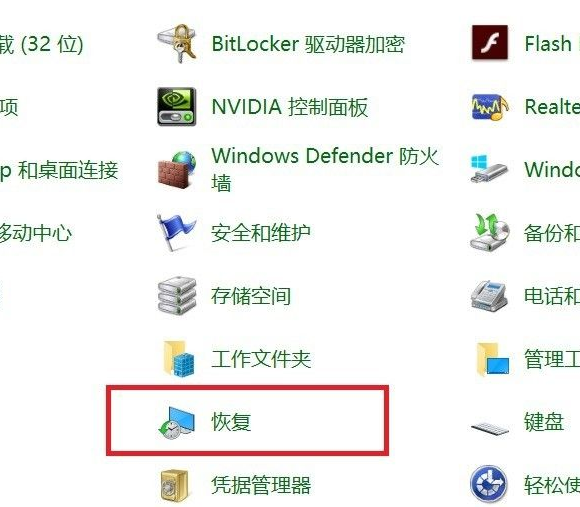
2、点击开始系统还原!
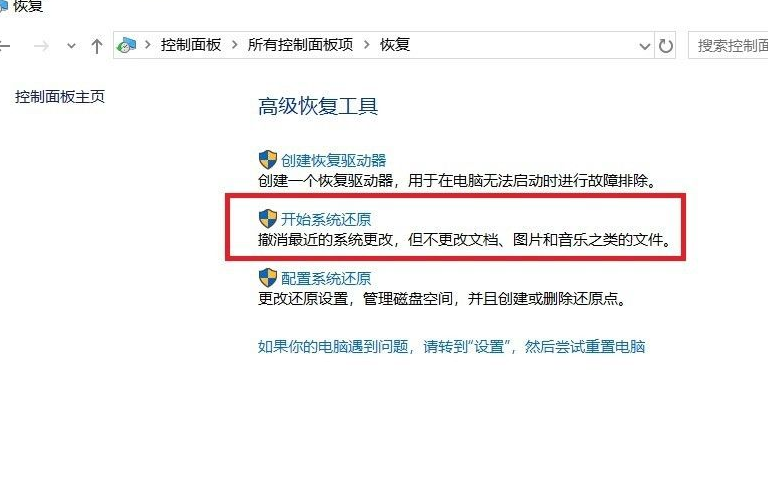
3、选择还原点之后点击下一步。
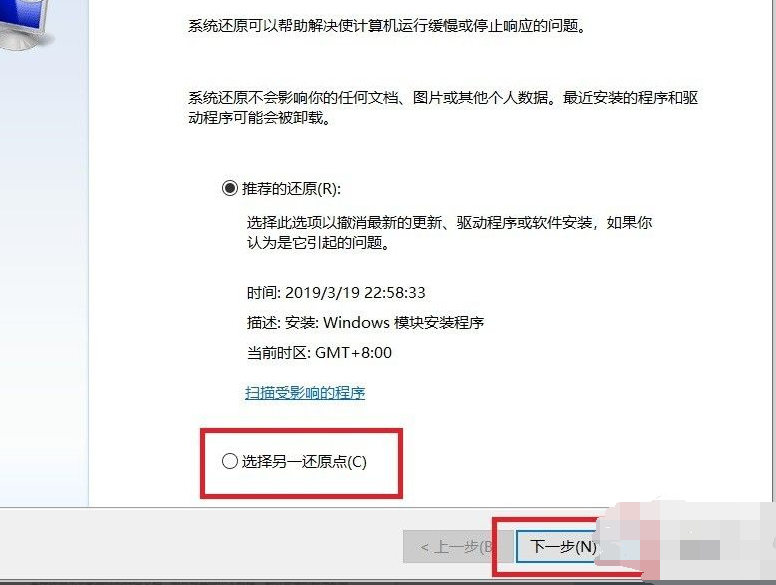
4、勾选显示更多还原点。
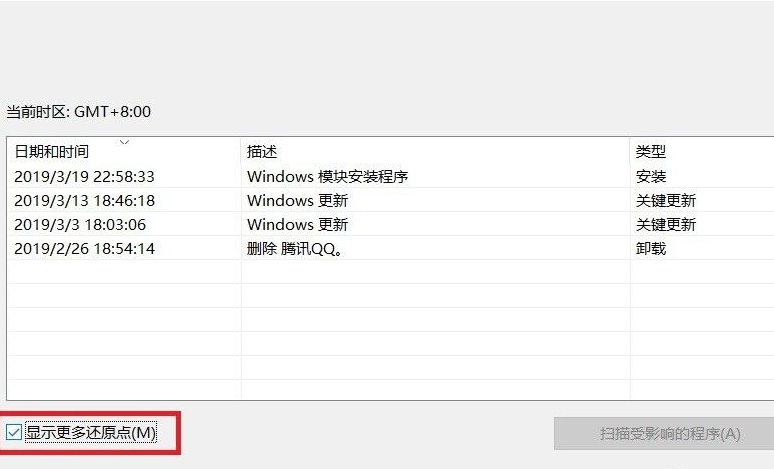
5、在弹出的对话框中,点击页面底部“完成”按钮,系统将会自动重启,并进入系统还原界面,待重启完成之后,系统就会恢复到我们选择的还原点状态。
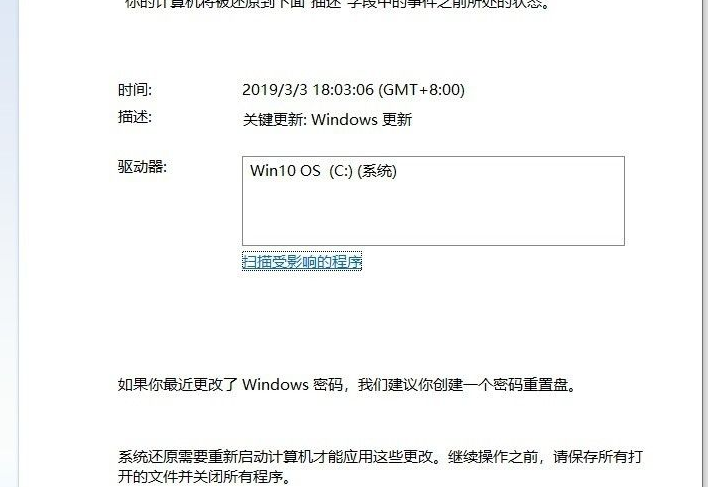
相关阅读
- isapi筛选器在哪?iis7.5 安装 isapi筛选器图文教程
- 360云盘100t空间怎么领取?360云盘领100T升级卡教程
- CAD2015安装教程 AutoCAD2015中文版安装图文教程
- fast无线路由器设置图文教程
- 360云盘如何实现全盘共享?360云盘共享文件设置教程
- pdffactory pro虚拟打印机怎么用、pdffactory打印机使用教程
- 饿了么无限首单教程
- win10安装Autocad2014详细图文教程
- 天天p图花千骨妆怎么弄 天天p图花千骨妆p图教程
- 好压软件皮肤安装教程
《电脑还原系统的详细教程》由网友“逢场戏”推荐。
转载请注明:http://www.modouwifi.com/jiaocheng/052440U032021.html